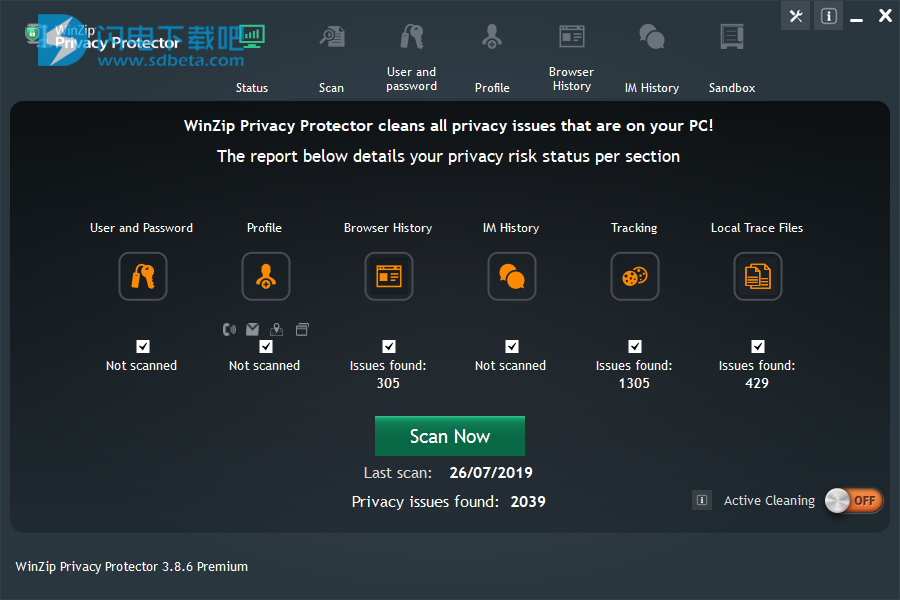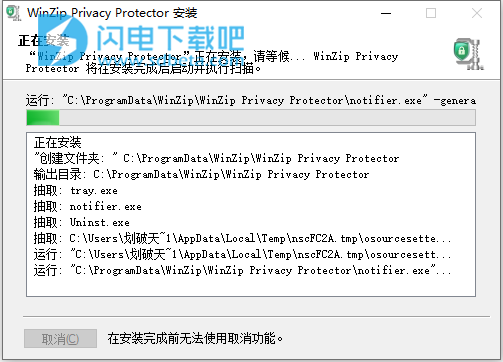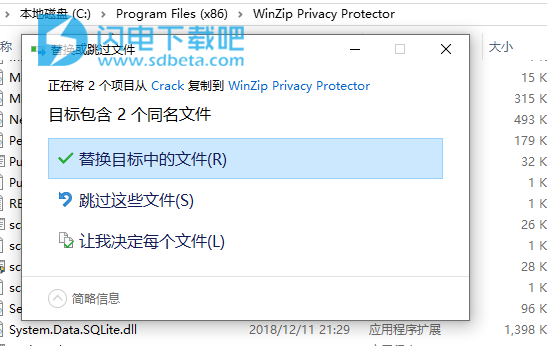Privacy Protector破解版是一款功能强大的个人信息和互联网活动保密工具,使用Privacy Protector可以快速,轻松,安全地查找和修复计算机上的隐私问题。妥善的保护你的在线隐私,包括个人和财务信息、网络活动、在线曲目、密码、浏览活动、付款详情、联系人等等,并提供详细的报告,以避免也能存在的网络风险,使用软件,能够一键扫描你的整个电脑,并且查找出所有可能暴露你信息和隐私的在线活动痕迹,并安全的删除清理这些痕迹,这样你将始终处于安全的状态,Privacy Protector还可自动扫描您的PC是否存在隐私风险,非常方便。本次带来破解版下载,含破解文件,亲测可完美破解软件!
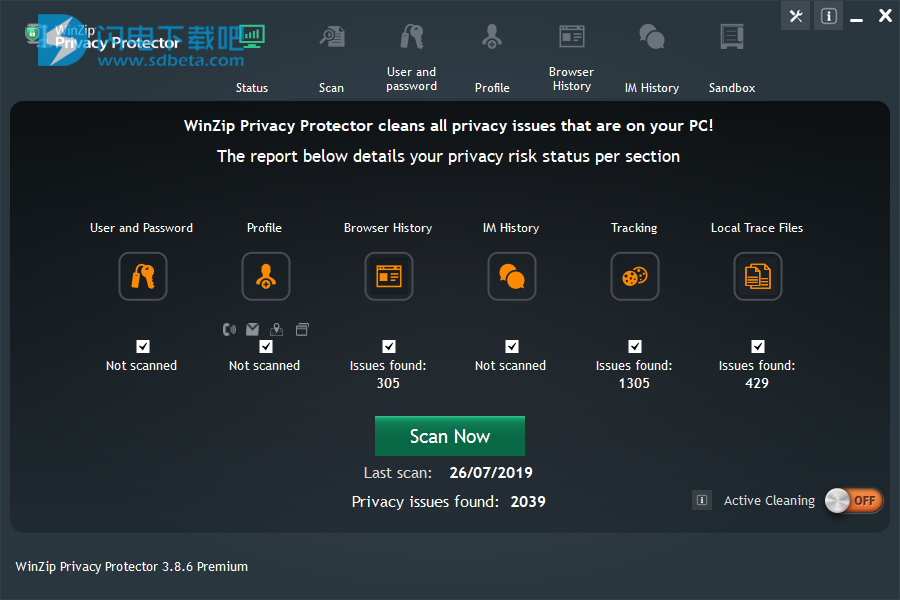
安装破解教程
1、在本站下载并解压,如图所示,得到setup安装程序和crack破解文件夹

2、双击setup运行,点击下一步,如图所示,安装中稍等一会儿
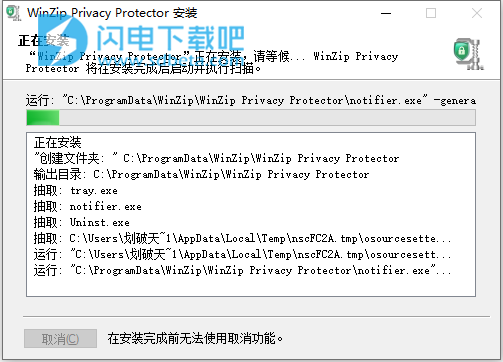
3、安装完成,软件自动运行,关闭软件,并将crack中的文件复制到安装目录中,点击替换目标中的文件
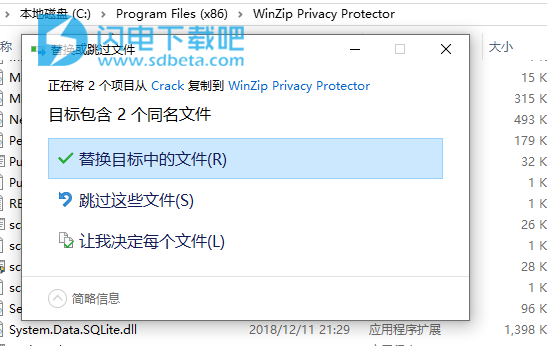
软件特色
1、通过揭示您的电话号码,电子邮件,实际地址,聊天记录和信用卡信息存储在您的计算机上的位置,防止身份盗用。
2、对浏览器(Internet Explorer,Firefox,Chrome和Safari)上记录的用户名和密码执行深度扫描。您可以立即删除它们,并确保它们在每次会话后都不会留在您的计算机上。
3、、扫描您的PC或笔记本电脑是否存在任何潜在威胁。仪表板将通过揭示任何潜在的安全和隐私问题立即显示您的PC的漏洞。
4、在您的计算机上搜索任何不受欢迎的浏览器cookie并将其删除,以保护您免受侵略性广告客户以及恶意黑客攻击。
5、让您方便,有选择地删除或替换您访问过的网站,并保留在浏览器历史记录中。
软件功能
1、终极隐私
Privacy Protector扫描您的驱动器,以便在黑客可以之前找到隐私问题。它会扫描您可能不知道的计算机上存储的电话号码,电子邮件,密码和保存的信用卡信息等敏感信息。您可以选择要删除的个人信息以及需要注意的信息。
2、强大的保护
Privacy Protector将对您的浏览器进行深入扫描,并发现威胁您隐私的可疑Cookie,并可能将您的个人信息泄露给网络罪犯。您可以决定要删除的网站历史记录,密码和用户名。覆盖您的轨道并保护自己免受那些想要危害您隐私的侵略性和恶意广告客户的侵害。
3、完全控制
将Privacy Protector设置为在您的计算机进行全天候保护时启动。自定义扫描以检查硬盘驱动器的某些区域,或让它扫描所有区域以获得最终保护。您决定完善的隐私保护计划,以帮助消除您在互联网上的数字足迹。
4、值得信赖和推荐
WinZip产品获得了行业专家的最高荣誉。您可以通过Privacy Protector轻松了解您的PC处于安全状态。
使用方法
1、启动WinZip Privacy Protector(如果尚未启动),然后点击“ 扫描”。
2、WinZip Privacy Protector将对您的计算机进行全面彻底的扫描,以查找可能泄露您隐私的任何私密敏感信息。
3、单击显示的每个隐私部分,查看结果并点击清除。这样可以确保从计算机中删除所有敏感信息,以保护您的隐私。
使用帮助
1、如何在Privacy Protector中启用自动更新?
您可以按照以下步骤确保程序收到最新更新:
启动隐私保护。
单击“设置”并选择“常规”选项卡。
确保已选中“自动检查更新”选项。
单击“应用”按钮以保存设置。
Privacy Protector现在将自动检查并安装最新的更新!
2、如何防止Privacy Protector在每次启动时运行?
以下是您需要做的事情,以防止Privacy Protecto r在每次启动时运行:
启动隐私保护。
单击“ 设置” 并选择“ 常规” 选项卡。
确保 在系统启动时运行 选项是打开OFF。
单击“ 应用” 按钮以保存设置。
这将禁止每次Windows启动时程序运行。
您始终可以通过双击桌面图标或从程序菜单访问该程序来手动启动该程序。
3、如何创建运行Privacy Protector的计划?
Privacy Protector允许您为程序创建方便的计划,以扫描您的计算机并毫不费力地消除隐私风险。只是设置并忘记。
如何创建扫描计划:
单击“设置”并选择“计划”选项卡。
要创建计划,您需要单击“添加”按钮。您可以将其安排在预定义的时间,日期和日期运行一次,每天或每周。
根据计划类型选择日期,时间或工作日。
输入所需的任务名称并勾选清洁选项下的框,选择您要扫描的区域。
单击“应用”按钮。
上述步骤将为程序创建一个自动启动计划,并在指定的时间/日期/日开始扫描您的PC以获取隐私风险。
计划选项解释如下:
运行一次 - 选择希望Privacy Protector自动运行的特定数据和时间。此计划只运行一次。
每日 - 对于每日计划,您需要指定程序自动运行的时间。
每周 - 您可以安排扫描定义您希望程序自动运行程序的工作日。
每月 - 您可以安排扫描定义您希望程序自动运行程序的工作日。
4、如何在Privacy Protector中自定义扫描设置?
Privacy Protector提供各种选项来自定义扫描设置。
默认情况下,选择所有类别进行扫描,但是,您可以通过选择或取消选中复选标记来启用或禁用选项。
如何自定义扫描区域:
启动隐私保护
单击“ 设置” 并选择“ 扫描区域” 选项卡
选中或取消选中要禁用或启用的不同区域
单击“ 应用” 以保存设置
扫描的不同类别解释如下:
用户和密码: 它将扫描浏览器(Internet Explorer,Firefox,Chrome和Safari)上记录的用户名和密码。您可以立即删除它们,并确保它们在每次会话后都不会留在您的计算机上。
配置文件: 通过显示您的电话号码,电子邮件,实际地址和信用卡信息存储在您的计算机上的位置,防止身份盗用。
浏览器历史记录: 选中此选项可有选择地删除或替换您访问过的网站并保留在浏览器历史记录中。
IM历史记录: 此选项会扫描所有需要清理的聊天记录,以确保其免受隐私风险
Cookie: 将在您的计算机上搜索其上发现的任何不需要的Cookie。这有助于保护您免受攻击性广告客户以及恶意黑客攻击。